Чаще всего подсчет количества слов может понадобиться для анализа текста, соответствует ли он определенным требованиям по объему и сложности. Особенно это актуально для заказчиков при оплате работы копирайтеров, рерайтеров, переводчиков за написанные ими статьи и переводы, например, на системах продажи/покупки контента (биржах копирайтинга).
Объем текста может измеряться в различных единицах: символах (с пробелами или без), количестве слов, строк, страниц и т.д.
Для того, чтобы произвести подсчет вовсе не обязательно водить пальцем по экрану документа и считать вручную – это трудоемко и нерационально. Для этих целей существует множество онлайн ресурсов моментального подсчета, также эта функция является встроенной для большинства текстовых редакторов.
Использование онлайн сервисов

Самым известным и признанным онлайн-калькулятором является сервис Text.ru.
Как посчитать количество символов и слов в тексте? Сервисы подсчета знаков

Это многофункциональный ресурс SEO-анализа. Среди огромного разнообразия прочих возможностей есть подсчет слов. Необходимо скопировать нужный текст в поле с надписью: «Вставьте текст…». Затем нажимайте кнопку «Проверить SEO-данные».
В правой части экрана в поле SEO-анализ увидите количество слов, а также символов с пробелами и без.

Следующий сайт webanetlabs.net. Принцип онлайн подсчета аналогичен – копируете текст в рабочее поле и жмете кнопку «Рассчитать количество».

Популярный у копирайтеров онлайн калькулятор advego.ru/text/seo позволяет проводить полный статистический анализ.
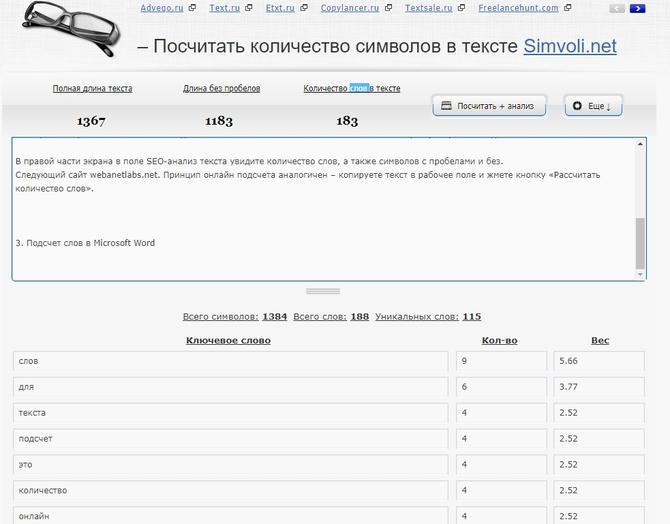
Ресурс simvoli.net также позволяет произвести необходимый расчет.
Используем Microsoft Word
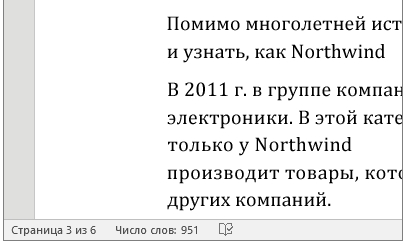
В документе Word подсчитывается слова, абзацы, строки, символы. В строке состояния в нижней части документа указывается число слов.

Если щелкнуть левой кнопкой в этом поле откроется более полная статистика.

Если требуется подсчитать количество в определенном фрагменте текста, то нужно выделить эту часть документа и в строке состояния отобразится какое количество слов из общего числа выделено.
Как посчитать количество символов в документе Word
Способы перезапуска проводника explorer
Полную статистику фрагмента можно получить также с помощью вкладки Рецензирование/Статистика. Это актуально для версий Microsoft Office начиная с 2007 и выше.
Если у Вас более ранняя версия Microsoft Word, то потребуется кликнуть мышью в меню «Сервис», а из выпадающего списка пункт «Статистика».
Источник: composs.ru
Как в Word Online посчитать количество слов в тексте
Для обычного человека, не связанного с написанием текстов в интернете, нет необходимости в подсчете количества слов. Такая функция полезна для специалистов, которые занимаются набором текстов, написанием статей, переводами. Иногда требуется ограничить текст конкретным количеством слов для вставки в определенные формы. Как посчитать количество слов в Ворде онлайн быстро, не отвлекаясь от работы с текстом — читайте в этой статье.

Как посчитать количество слов в Ворде Онлайн для всего документа
Для определения числа слов в документе есть два способа – использование встроенного меню и применение сочетания клавиш. Рассмотрим оба варианта, следуйте пунктам инструкции.
Через пункт меню
- Откройте нужный документ в Word Online, используя свою учетную запись;
- В верхнем меню выберите пункт «Инструменты»;
- Нажмите строку «Статистика»;
- В открывшемся окне находится информация о количестве слов в документе.
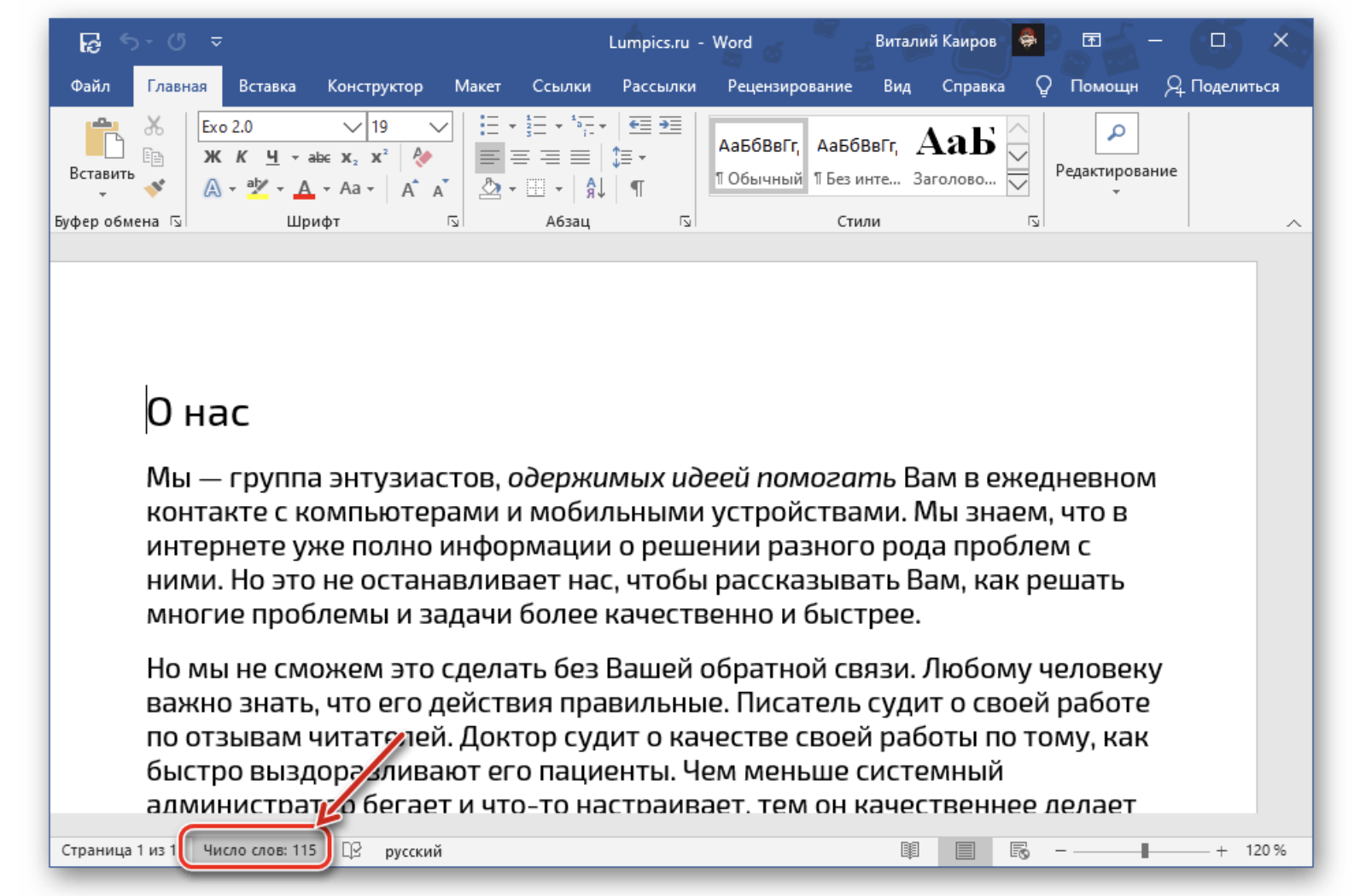
Используя сочетание клавиш
- Не используя меню, нажмите комбинацию Ctrl + Shift + C в Windows или Command + Shift + C в macOS;
- В открытой форме «Статистика» сообщаются данные о числе использованных слов.
В окне «Статистика» пользователю доступна информация не только о количестве слов. Здесь также можно увидеть, сколько в тексте страниц и знаков.
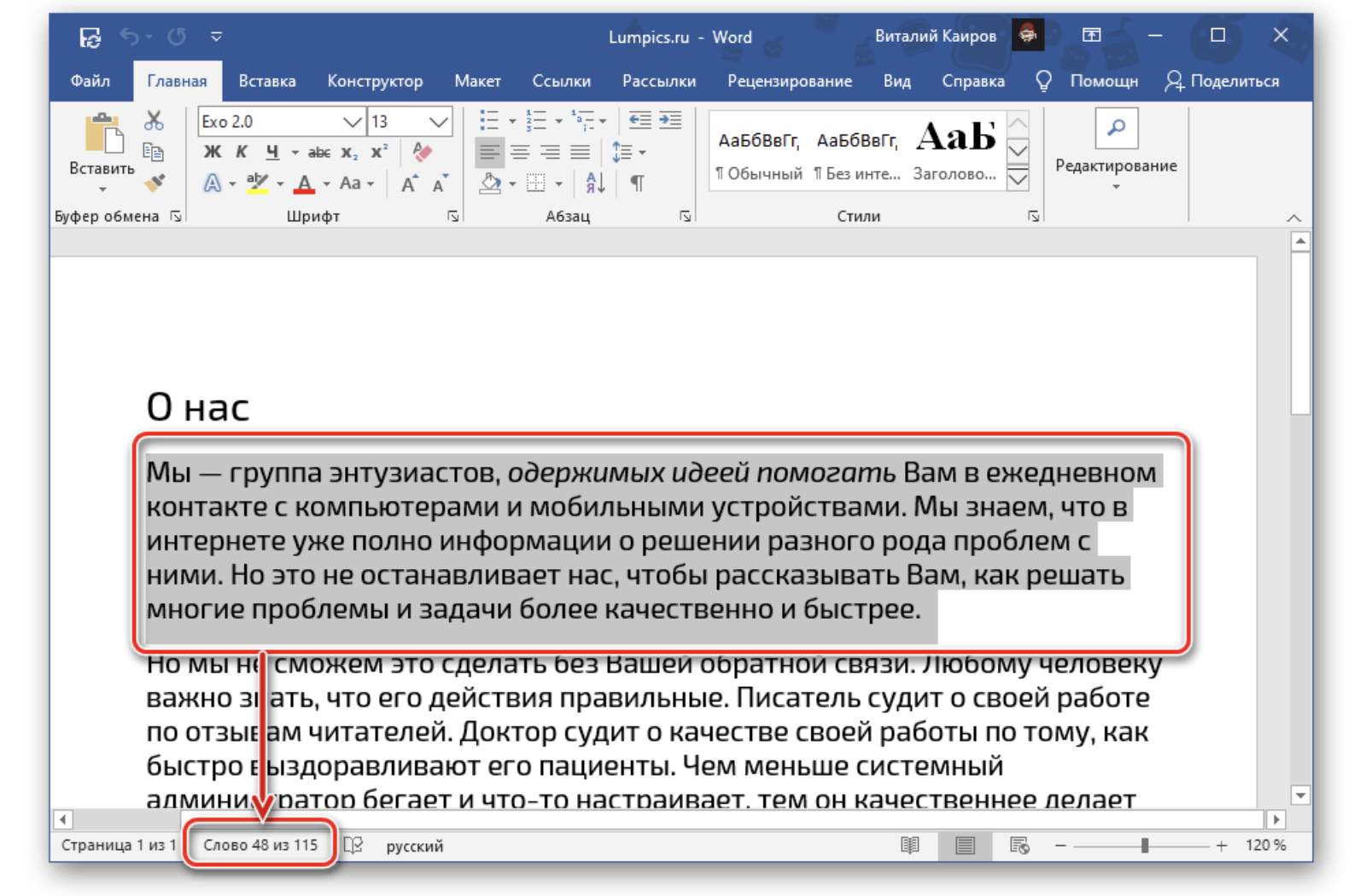
Как посчитать количество слов для фрагмента Word Online
Определить количество слов в отдельном фрагменте документа можно, выделив необходимую часть текста и повторив операции по любому способу из вышеперечисленных.
В форме «Статистика» будет отображена информация в виде дробного числа «количество слов во фрагменте/общее количество слов в тексте».
Вывод счетчика количества слов на экран
В Ворде онлайн реализована возможность подсчета слов в режиме реального времени, без постоянного обращения к меню. Активировать функцию счетчика можно, следуя алгоритму:
- В пункте меню «Инструменты» выберите пункт «Статистика»;
- В развернувшемся окне установите флажок «Показывать статистику слов при вводе текста».
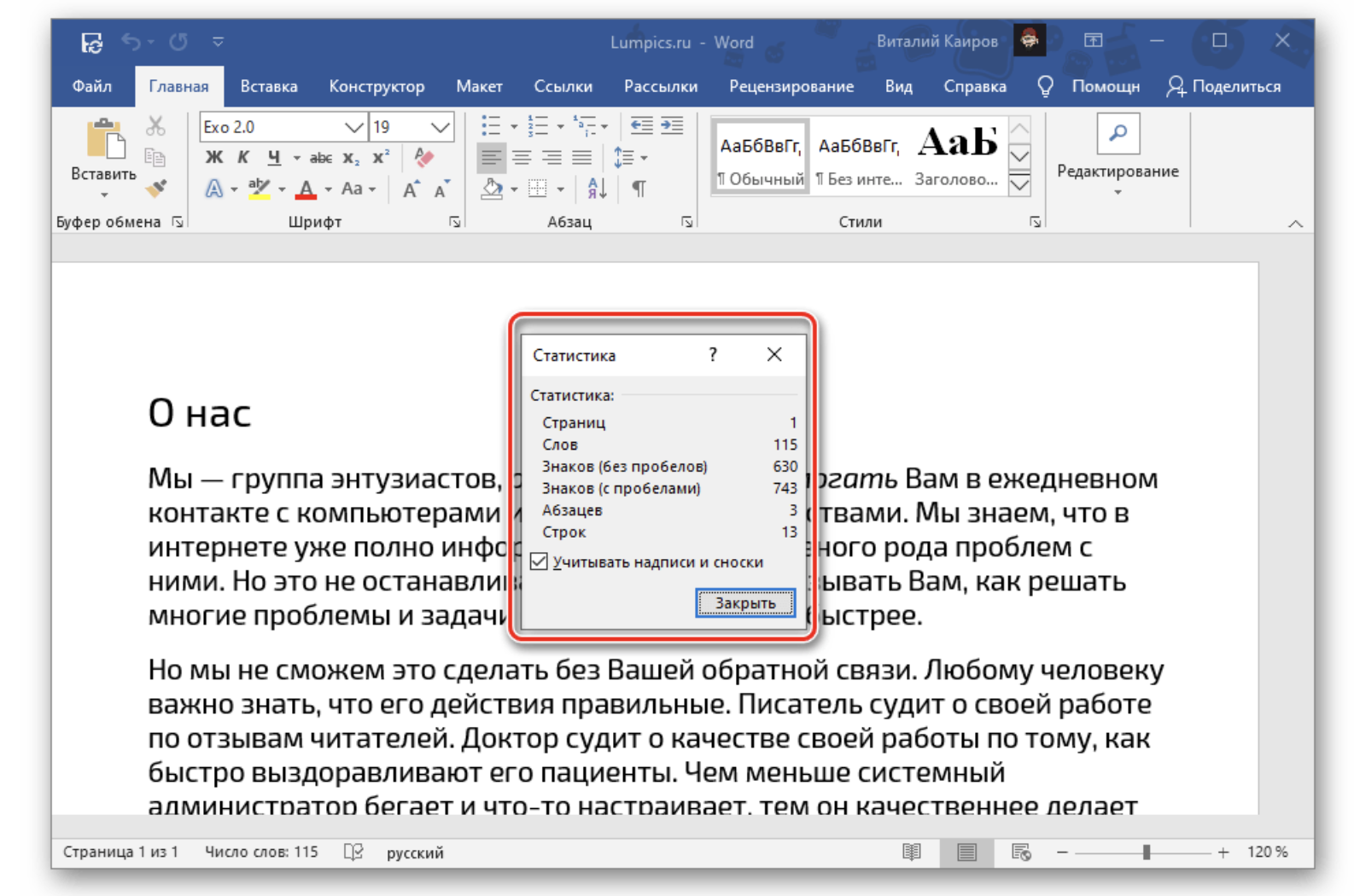
После выполнения данных операций небольшая панель с цифровым значением количества слов будет установлена в левый нижний угол страницы. Развернув панель, можно увидеть информацию о количестве страниц и символов.
Обратите внимание, что применять все описанные методы нужно при открытии каждого нового документа, установленный счетчик в другом документе не сохраняется.
На работу с текстом – набор слов и редактирование – получение статистических данных о количестве напечатанного объема не влияет. Окно «Статистика» после вывода требуемой информации необходимо закрывать, так как при его отображении на экране функция печати не активна.
Частые вопросы:
- Как сделать шпоры к экзамену в Word Online
- Как в Word Online убрать большие пробелы между словами
- Как закрепить верхнюю строку в документе Word Online
- Как заменить слово во всем тексте в Word Online
Источник: word-online.ru
Как подсчитать количество слов в Word
Как подсчитать количество слов в тексте. В повседневной жизни эта функция вроде как и ни к чему. Но если вы часто пишете статьи для продажи в Интернете, или просто перепечатываете тексты, или занимаетесь переводом статей или книг, или сами пишите целые книги, то бывает необходимость подсчитать количество слов в тексте.
В этом случае вам сам бог велел работать в текстовом редакторе Microsoft Word. Мало того, что этот редактор можно настроить на проверку ошибок, создавать по-быстрому различные диаграммы, так еще и посчитает все буквы и слова в вашем опусе. Как это сделать?
Как подсчитать количество слов в тексте
Нет ничего проще. Для этого нам понадобиться панель инструментов « Статистика ». Заходим в меню Сервис и выбираем команду Статистика .
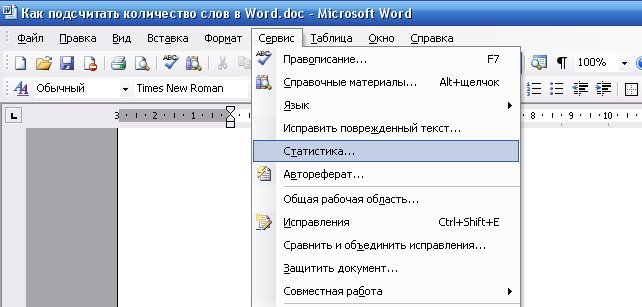
У вас появится вот такое маленькое окошечко.

Как видите, здесь подсчитано не только количество слов, но также и страницы, знаки без пробелов, знаки с пробелами, абзацы и даже строки. Надо же – всё предусмотрели. А если нажать на кнопочку « Панель », то у вас наверху появиться вот такая панелька.
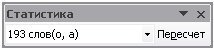
Её можно перетащить на свободное место в меню, и она не будет вам мешать. А после того, как вы написали ещё какое-то количество материала, то нажмите на слово « Пересчет » и вам тут же выдадут новую цифру, которая как вы понимаете, указывает на количество слов в вашем документе.
Если у вас в документе есть концевые сноски, и их тоже необходимо посчитать, то в окошке « Статистика », которое вышло в самом начале, необходимо установить галочку « Учитывать все сноски ».

В Microsoft Office Word 2007/2010 тоже есть такая функция (было бы удивительно, если бы её не было) и открывается она точно таким же способом. Только галочка для подсчета сносок уже стоит. Даже этого лишнего телодвижения нас лишили, лишь бы работали в их программе и не напрягались. Ещё бы статьи за нас писались. Вот лафа была бы.
Можно просто щелкнуть правой кнопкой мыши в самом низу программы по Строке состояния и в выпадающем списке установить галочки на необходимые функции.
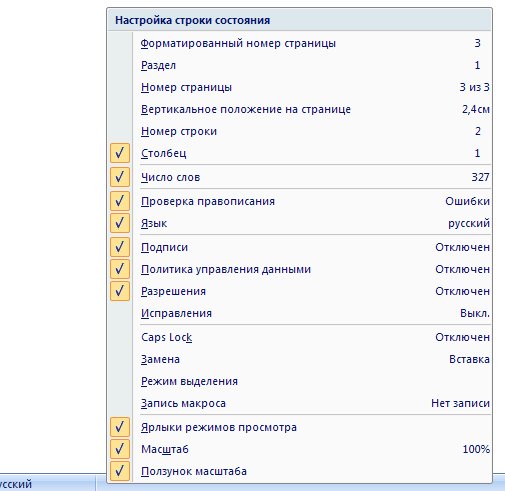
Вот таким образом можно быстро подсчитать количество слов, букв, страниц и даже абзацев в вашем документе. Как видите всё достаточно просто.
Источник: moydrygpk.ru